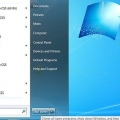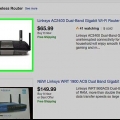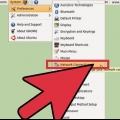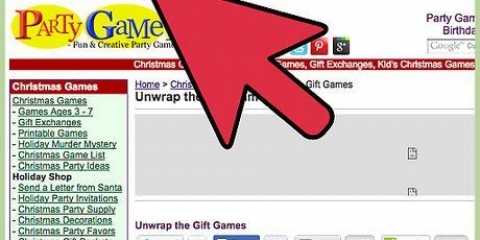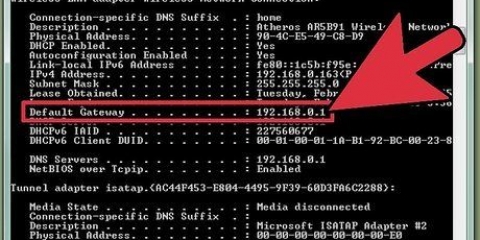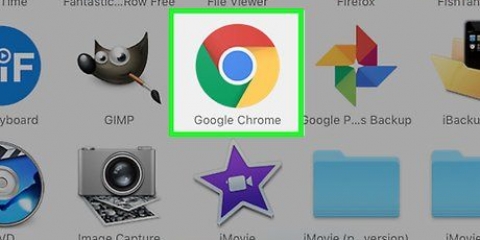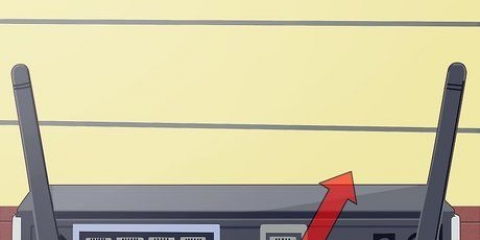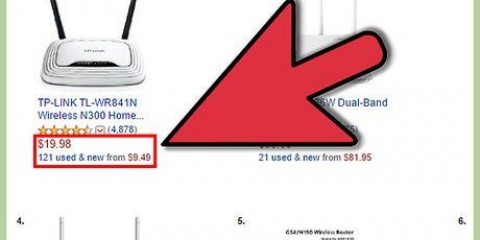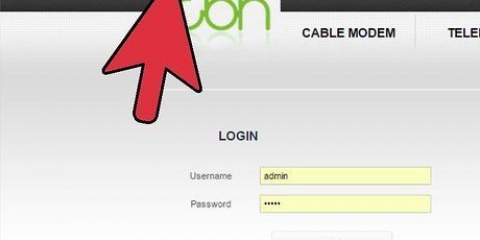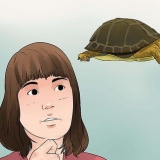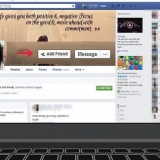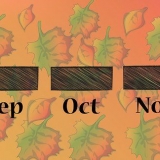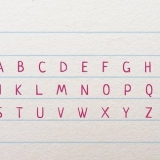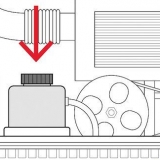Linksys - http://192.168.1.1 3Com - http://192.168.1.1 Lien D - http://192.168.0.1 Belkin - http://192.168.2.1 netgear - http://192.168.1.1 Habituellement, vous pouvez trouver l`adresse IP d`un routeur dans le manuel ou parfois sous le routeur. Vous pouvez également rechercher en ligne sur le site Web du fabricant.
Vous trouverez les paramètres par défaut du nom d`utilisateur et du mot de passe dans le manuel d`utilisation de votre routeur. Parfois, vous pouvez le trouver au bas du routeur. `admin` est le nom d`utilisateur le plus courant. `admin` ou `password` sont les mots de passe les plus courants.
Réinitialisez votre routeur en appuyant sur le bouton de réinitialisation. Il s`agit généralement d`un petit bouton sur lequel vous ne pouvez appuyer qu`avec le bout d`un trombone ou quelque chose de similaire. Parfois, c`est juste un bouton que vous pouvez appuyer à la main. Après avoir appuyé sur le bouton, attendez 30 à 60 secondes. Ensuite, vous entrez à nouveau l`adresse IP du routeur dans la barre d`adresse d`un navigateur, puis entrez la combinaison nom d`utilisateur/mot de passe.



Assurez-vous que la case à côté de « Activer la diffusion SSID » est cochée. Le canal (Channel) doit être réglé sur automatique (Auto). S`il existe de nombreux réseaux sans fil dans votre région, ce paramètre permet à votre routeur de basculer sur un autre canal, si nécessaire.




Nom/Nom du service – Il s`agit du nom du programme pour lequel vous souhaitez ouvrir le port. Le nom est uniquement destiné à vous permettre de le reconnaître facilement dans une liste. Protocole – Les options sont TCP, UDP et TCP/UDP. Retrouvez dans la documentation du programme en question quel protocole choisir. Port de démarrage externe - Il s`agit du premier port de la plage de ports que vous souhaitez ouvrir. Port de fin externe - Il s`agit du dernier port de la plage de ports que vous souhaitez ouvrir. Si vous ne souhaitez ouvrir qu`un seul port, saisissez ici le même port qu`avec le `Starting Port`. Cochez la case indiquant que vous souhaitez utiliser la même plage de ports pour les ports internes (Internal Ports), ou saisissez à nouveau les mêmes informations. Adresse IP interne - Il s`agit de l`adresse IP de l`ordinateur pour lequel vous souhaitez ouvrir le port.




Configurer un routeur
Teneur
Votre routeur est l`épine dorsale de votre réseau. En configurant correctement votre routeur, vous vous protégez des intrus, vous pouvez connecter en toute sécurité tous vos appareils et vous pouvez même vous assurer que vos enfants ne voient pas des choses qui ne leur sont pas destinées. Suivez les étapes de cet article pour configurer correctement votre routeur en quelques minutes.
Pas
Méthode1 sur 4:Connexion au routeur

1. Connectez votre routeur à votre ordinateur et à votre modem. Utilisez des câbles Ethernet pour connecter votre modem au port WAN/WLAN/Internet du routeur et pour connecter votre ordinateur au port 1,2,3 ou 4 du routeur.

2. Ouvrir un navigateur. Vous pouvez accéder à la page de configuration de votre routeur sur n`importe quel ordinateur connecté au réseau. Mais cela fonctionne mieux si vous utilisez un ordinateur connecté au routeur avec un câble Ethernet.

3. Entrez l`adresse du routeur. Vous accédez à la page de configuration de votre routeur en saisissant l`adresse IP du routeur dans la barre d`adresse d`un navigateur. L`adresse IP varie selon la marque, mais la plupart des marques utilisent approximativement la même adresse. Voici une liste de quelques marques populaires et de leurs adresses IP :

4. Entrez votre nom d`utilisateur et votre mot de passe. Si vous n`avez jamais modifié les paramètres, vous devrez maintenant saisir une combinaison nom d`utilisateur/mot de passe définie par le fabricant. Avec d`autres routeurs, vous n`avez pas besoin d`entrer un nom d`utilisateur et un mot de passe.

5. Réinitialisez votre routeur si vous n`arrivez pas à accéder à la page de configuration. Si vous avez effectué les étapes précédentes et que vous ne pouvez toujours pas accéder à la page, réinitialisez le routeur afin que tout soit réinitialisé aux paramètres d`usine. Cela annulera toutes les modifications. Cela peut être utile si vous avez acheté un routeur d`occasion sur lequel la configuration de l`utilisateur précédent est toujours définie.

6. Définir un nouveau nom d`utilisateur et mot de passe. Il est très dangereux de ne pas modifier le nom d`utilisateur et le mot de passe définis en usine. Modifiez-le immédiatement après avoir accédé à la page de configuration du routeur. Vous pouvez généralement modifier cela dans la section « Administration ».
Choisissez un nom d`utilisateur et un mot de passe difficiles à deviner. Un mot de passe sécurisé et difficile à déchiffrer contient des chiffres, des symboles, des lettres majuscules et minuscules.
Méthode 2 sur 4: Configuration d`un réseau sans fil

1. Vérifiez vos paramètres Internet. Vérifiez les paramètres DHCP et DNS du routeur. ces paramètres se trouvent généralement dans le menu `Internet`, `Setup` ou `Home`. Le paramètre doit être « Automatique » ou quelque chose de similaire, sauf si votre FAI exige des paramètres de routeur différents.
- Avec de nombreux routeurs, vous trouverez un bouton de test dans le menu `Internet`. Cliquez sur ce bouton pour voir si vos paramètres Internet sont correctement configurés.

2. Ouvrez les paramètres Internet sans fil. Ce menu s`appelle probablement « Sans fil », « Paramètres sans fil », « Configuration de base » ou quelque chose de similaire. Sur cette page, vous trouverez les paramètres `SSID`, `Channel`, `Cryptage` et d`autres paramètres.

3. Nommez votre réseau. Vous pouvez le faire dans le champ appelé `SSID`. Si vous saisissez un nom dans ce champ, vous verrez ce nom dans la liste des réseaux disponibles sur votre ordinateur. Ne traitez pas d`informations personnelles au nom de votre réseau, car le nom est public.

4. Choisissez la méthode de cryptage sans fil. C`est probablement ce qu`on appelle « Cryptage sans fil » ou « Options de sécurité ». Ici, vous pouvez choisir comment le trafic de données est crypté. Les options sur la plupart des routeurs sont WEP, WPA-PSK et WPA2-PSK.
WPA2 est la méthode de cryptage la plus sécurisée, si tous vos appareils prennent en charge cette méthode, il est préférable de la choisir. Les appareils plus anciens ne prennent généralement pas en charge WPA2.

5. Choisissez une clé. Une clé ou un mot de passe est ce que vous devez entrer pour vous connecter au réseau sans fil. Choisissez un mot de passe fort pour rendre difficile l`accès à votre réseau. Ne laissez jamais votre réseau actif sans mot de passe, car alors tout le monde peut l`utiliser et éventuellement se connecter à tous vos appareils via le réseau.

6. Appliquer les paramètres. Une fois que vous avez donné un nom au réseau (SSID), choisi le type de cryptage et défini un mot de passe, cliquez sur le bouton « Appliquer » ou « Enregistrer ». Cela démarrera le réseau sans fil. Le routeur prendra un moment pour traiter les modifications et après cela, votre réseau sera visible sur vos appareils sans fil.
Méthode 3 sur 4: Transfert de port

1. Ouvrez le menu `Port Forwarding` si vous souhaitez ouvrir un port spécifique. Vous pouvez généralement le trouver dans le menu « Avancé » sur la page de configuration du routeur.

2. Ajouter une nouvelle ligne. Cliquez sur le bouton « Ajouter une règle » ou « Ajouter un service » ou quelque chose de similaire. Cela ouvre un formulaire sur lequel vous pouvez entrer des informations sur un port ouvert sur le routeur.

3. Enregistrer la nouvelle ligne. Appuyez sur « Enregistrer » ou « Appliquer » et attendez que les modifications soient enregistrées. Le programme peut maintenant accéder au port que vous avez ouvert à partir de l`ordinateur dont vous avez spécifié l`adresse IP.
Méthode 4 sur 4: Bloquer les sites Web

1. Ouvrez le menu "Bloquer les sites". Vous pouvez généralement le trouver sous « Sécurité » ou « Contrôle parental ». Vous pouvez choisir de bloquer les sites pour tous les appareils du réseau, ou vous pouvez bloquer les sites Web uniquement pour les appareils que vous avez choisis. Vous pouvez généralement également choisir certains moments où les sites Web sont bloqués.

2. Ajouter un site Web à la liste. Les options varient selon le routeur. Certains routeurs vous permettent de bloquer des sites en fonction de certains mots (mots-clés), parfois vous ne pouvez bloquer que des adresses spécifiques de sites Web. Remplissez les informations des sites que vous souhaitez bloquer.

3. Autoriser certains ordinateurs à visiter les pages bloquées. Vous pouvez spécifier les adresses IP des ordinateurs auxquels vous souhaitez autoriser l`accès aux sites Web bloqués.
Cela peut être utile si vous ne voulez pas que certains sites Web soient accessibles sur les appareils de vos enfants.

4. Définir un calendrier de blocage. Vous le trouverez probablement dans un sous-menu. Vous pouvez généralement sélectionner certains jours de la semaine ou certains moments de la journée où les sites Web sont bloqués. Lorsque vous avez terminé, appuyez sur le bouton « Enregistrer ».
Articles sur le sujet "Configurer un routeur"
Оцените, пожалуйста статью
Similaire
Populaire